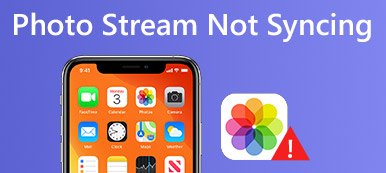Hvis du vil sende fotos til grupper af mennesker, kan du dele et fotoalbum med alle billeder og videoer indeholdt direkte. For iOS-brugere frigiver Apple standard iCloud Photo Sharing-funktionen. Alle abonnenter kan se og tilføje kommentarer til det delte album. Det understøttes også til at sende nye fotos til det delte fotoalbum.

Samarbejdsalbummet gemmer alle deltageres dyrebare minder og vigtige øjeblikke. Lyder ret godt, ikke? Her er den komplette vejledning til at dele et album på iPhone 15. Således kan du nemt dele billeder med familier og venner via iOS 17-enheder.
Del 1: Hvordan man deler et album på iPhone
Funktionen iCloud Photo Sharing kan aktiveres på iPhone, iPad, Mac og PC. For personer, der vil dele et album på iPhone med en anden, kan du gøre som de følgende afsnit fortæller. Til at begynde med skal du opdatere iPhone til den nyeste iOS. Log ind i iCloud med Apple ID, som du vil dele iPhone-albums.
Afsnit 1: Opret delte fotoalbummer
Trin 1Start "Indstillinger" -appen på iPhone.
Trin 2Tryk på dit navn efterfulgt af "iCloud" og "Fotos" på listen.
Trin 3Tænd for "Shared Albums" for at konfigurere iCloud Photo Sharing.
Trin 4Senere kan du få flere detaljer til oprette et album på iPhone med appen Fotos.

Afsnit 2: Del et album på iPhone med iCloud-brugere
Trin 1Åbn appen "Fotos". I sektionen "Album" skal du trykke på "Se alle" ud for "Delt album" for at se delte album på iPhone.
Trin 2Tryk på "Rediger" efterfulgt af "+" for at oprette et nyt delt album.
Trin 3Indstil et navn til dit delte album. Tryk på "Næste" for at komme videre.
Trin 4Indtast e-mail-adresserne (tilknyttet iCloud-kontoen) til de inviterede i afsnittet "Til". Du kan invitere op til 100 personer til at abonnere på det delte fotoalbum.
Trin 5Tryk på "Opret" og "Udført" for at dele et album på iPhone i 2019.

Afsnit 3: Del et album på iPhone med ikke-iCloud-brugere
Trin 1Opret et delt album på iPhone uden invitationer. Du kan også ændre albumnavnet efter at have oprettet det.
Trin 2Åbn dette delte album på iPhone. Tryk på "Mennesker" nederst.
Trin 3Tænd for "Offentlig hjemmeside" for at få et link til dit iPhone-delte album.
Trin 4Tryk på "Del link" for at sende delelinket til nogen. Således kan du endda dele iPhone-album med Android via linket.

Afsnit 4: Hvad du kan gøre med et delt album
Du kan dele et iCloud Photo Library inden for familien eller enhver inviteret bruger med ovenstående trin. Når andre accepterer den delte albuminvitation på iPhone, kan dit delte album være synligt med det samme.
Hvad mere er, kan du udløse "Abonnenter kan sende" og "Notifikationer" for at låse op for flere funktioner. Abonnenter kan også tilføje fotos til det delte fotoalbum. Forresten kan du blive underrettet, når abonnenten kan lide, kommentere eller tilføje fotos eller videoer til dette delte album.
Del 2: Sådan deles et eksisterende album på iPhone
Det er let at tilføje fotos til det eksisterende delte album. Hvad med at dele et eksisterende album på iPhone? Det understøttes ikke at dele det eksisterende fotoalbum på iPhone med iCloud Photo Sharing. I løbet af denne tid skal du dele fotos og albums via telefonoverførselsværktøjer.
Måde 1: Bedste måde at dele album fra iPhone til iPhone / Mac / PC / iTunes på
Apeaksoft iPhone Transfer er i stand til at overføre data fra iPhone / iPad / iPod til PC / Mac / iTunes / en anden iOS-enhed uden datatab. Du kan overføre tusinder af billeder fra iPhone selektivt med ultrahurtig hastighed. Den indbyggede fotobehandling giver brugere mulighed for at administrere og overføre ethvert iPhone-foto med lethed. Med et ord kan du få en one-stop-løsning til at overføre eksisterende albums fra iPhone til andre enheder.
- Overfør fotoalbum, billeder, videoer, musik, kontakter, beskeder fra iPhone fleksibelt.
- Opret, omdøbe, slette, forhåndsvise og redigere ethvert fotoalbum eller billede i den indbyggede fotobehandling.
- Fuldt kompatibel med iPhone 15/14/13/12/11/XS/XR/X/8/7 osv.
- Årsager intet datatab, mens du overfører iOS-data.
- Organiser fotos på iPhone i et album som flytning, slet osv.
Trin 1Gratis download, installation og lancering iPhone Overførsel. Sæt din iPhone i computeren med et USB-kabel. Hvis du vil dele et album fra iPhone til en anden iPhone eller iPad, skal du også tilslutte iDevice til pc.

Trin 2Scan iPhone-albums
Lås din iPhone op, og stol på computeren. Klik på "Fotos" i venstre rude. Senere kan iPhone Transfer udpakke alle fotos og albummer, der er gemt på din iPhone. Højreklik på et hvilket som helst billede for at få vist detaljer.

Trin 3Åbn ethvert album under kategorien "Foto". Klik på "Mappe" i øverste værktøjslinje. Du kan oprette et nyt album, føje foto til albummet, omdøbe albummet og endda slette et album frit. Derudover kan du få fotooplysningerne i detaljer.

Trin 4Del et eksisterende fotoalbum på iPhone
Vælg hele det eksisterende album eller det nyoprettede album, du vil flytte. Klik på "Eksporter" for at indstille outputenheden. Du kan dele album fra iPhone til iPhone og computer frit.

Måde 2: Del et fotoalbum på iPhone via e-mail
Hvis der ikke er mere end 5 billeder i dit eksisterende fotoalbum, kan du også dele album via e-mail. Naturligvis kan du også uploade flere billeder som vedhæftede e-mails. Senere kan du dele et eksisterende fotoalbum med ikke-Apple-brugere i forskellige e-mail-udbydere.
Trin 1Kør appen "Fotos".
Trin 2Åbn et album eller en samling. Tryk på "Vælg" for at vælge de fotos, du vil dele.
Trin 3Tryk på "Del" og vælg "E-mail" på listen.
Trin 4Udfyld de krævede oplysninger for at dele et iPhone-album via e-mail.

Måde 3: Del et fotoalbum på iPhone med AirDrop
AirDrop er et godt program, der kan dele fotos og albums fra en iPhone til en anden iPhone trådløst. Du kan AirDrop et album på iPhone med fotos i fuld opløsning. Faktisk kan du dele op til 100 fotos inden for et album på iPhone via AirDrop. Sørg for, at den person, du vil dele, er i nærheden og inden for Bluetooth- og Wi-Fi-rækkevidde.
Trin 1Åbn appen "Fotos". Gennemse hvilket iPhone-album du vil dele.
Trin 2Tryk på "Del", og vælg "AirDrop" for deling af fotos.
Trin 3Tryk på "Alle" for at vælge alle fotos i et album. Du kan også vælge en række fotos eller forskellige fotos.
Trin 4Vælg det enhedsnavn, du vil dele.
Trin 5Tryk på "Accepter" i den modtagende enhed for at dele fotos på iPhone.

Dette er beviste måder at dele et album på iPhone XR og andre iOS-enheder. Faktisk kan du også dele et album fra iPhone til WhatsApp og andre apps. Hvis du er i en dårlig Wi-Fi-tilstand, eller de delte albums ikke er tilgængelige for denne enhed, kan du køre Apeaksoft iPhone Transfer for at dele album i stor filstørrelse. IPhone-fotooverførselssoftwaren har den hurtige filoverførselshastighed og output i høj kvalitet. Således kan du Overfør data fra iPhone til iPhone eller andre enheder via iPhone Overfør tabt og hurtigt.



 iPhone Data Recovery
iPhone Data Recovery iOS System Recovery
iOS System Recovery iOS Data Backup & Restore
iOS Data Backup & Restore IOS Screen Recorder
IOS Screen Recorder MobieTrans
MobieTrans iPhone Overførsel
iPhone Overførsel iPhone Eraser
iPhone Eraser WhatsApp-overførsel
WhatsApp-overførsel iOS Unlocker
iOS Unlocker Gratis HEIC Converter
Gratis HEIC Converter iPhone Location Changer
iPhone Location Changer Android Data Recovery
Android Data Recovery Broken Android Data Extraction
Broken Android Data Extraction Android Data Backup & Gendan
Android Data Backup & Gendan Telefonoverførsel
Telefonoverførsel Data Recovery
Data Recovery Blu-ray afspiller
Blu-ray afspiller Mac Cleaner
Mac Cleaner DVD Creator
DVD Creator PDF Converter Ultimate
PDF Converter Ultimate Windows Password Reset
Windows Password Reset Telefon spejl
Telefon spejl Video Converter Ultimate
Video Converter Ultimate video editor
video editor Screen Recorder
Screen Recorder PPT til Video Converter
PPT til Video Converter Slideshow Maker
Slideshow Maker Gratis Video Converter
Gratis Video Converter Gratis Screen Recorder
Gratis Screen Recorder Gratis HEIC Converter
Gratis HEIC Converter Gratis videokompressor
Gratis videokompressor Gratis PDF-kompressor
Gratis PDF-kompressor Gratis Audio Converter
Gratis Audio Converter Gratis lydoptager
Gratis lydoptager Gratis Video Joiner
Gratis Video Joiner Gratis billedkompressor
Gratis billedkompressor Gratis baggrundsviskelæder
Gratis baggrundsviskelæder Gratis billedopskalere
Gratis billedopskalere Gratis vandmærkefjerner
Gratis vandmærkefjerner iPhone Screen Lock
iPhone Screen Lock Puslespil Cube
Puslespil Cube